Данная часть очень массивная, поэтому сама будет состоять из нескольких параграфов: - Создание вадов в Wally
- Типы текстур
- Создание прозрачных текстур и декалей
- Светящиеся текстуры или польза от lights.rad
- materials.txt - что это такое и с чем это едят
- вады, которые Wally не воспринимает.
Приступим:
Итак, сначала нам нужен сам Wally,и скачиваем Отсюда бесплатно Открываем его и создаем новый файл, в типе укажите Half-Life Package. Этим самым мы создали вад. Но он пока что пустой, и нам надо закинуть в него текстуры. Сделать это можно тремя способами
- Создавая новую текстуру
- Копируя с рисунка
- Копируя с других вадов
Итак первое, создаем новый wad:
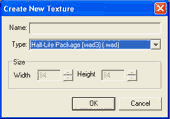
Щёлкаем по ваду второй мышкой и выбираем пункт "Create New Image", и у вас выскочит такая табличка:
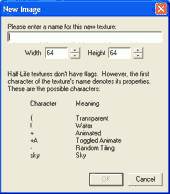
В поле пишите имя текстуры, ниже выбор разрешения текстуры, а дальше определние некоторых типов текстур, которые я разберу дальше - в общем пишите имя и жмите ОК, и тогда появится такая вот табличка:
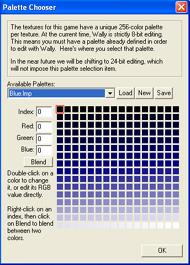
Это палитра нашей текстуры (в которой мы дальше будем работать).
Load - загрузить палитру, обычно это файлы с расиширением *.lmp
New - создать новую палитру,
Save - сохранить свою палитру,
Blend - Смешивание красок, точнее создание градаций. Если у вас выделена какая-то ячейка, например красная, то при нажатии этой кнопки, все клетки, которые идут ДО неё равномерно будут окрашены в оттенки красного, начиная с чёрного и заканчивая тем, что вы выделили.
Index - Номер ячейки,
Red - номер красного по RGB,
Green - номер зелёного по RGB,
Blue - номер синего по RGB.
Итак, меняя числовые значения в ячейках Red, Green и Blue вы можете подбирать цвет.
Затем нажимаете ОК, и у вас появляется окно, в котором можно рисовать как в графическом редакторе Paint, там и можете рисовать текстуру
Второе, копируя с рисунка:
допустим у вас есть рисунок и вы хотите его скопировать. Это довольно просто, однако должно соблюдаться два обязательных условия - первое: Разрешение должно быть кратно 16 (и желательно не больше 256), и второе : рисунок должен быть в формате 24-бита bitmap (это я основываюсь на редакторе Пеинт, так как он есть у всех под Windows).
Затем просто выделяете рисунок и делаете Edit->Copy, затем в Волли жмём вторую кнопку мышки, и если вы правильно скопировали то "Paste As New" ("Вставить как новое") у вас должно быть активно, её и жмите. Потом выскочит такая же табличка:
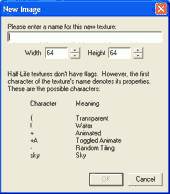
Пишите имя текстуры и жмёте ОК (как видите, разрешения выбирать уже не надо, так как оно было задано в рисунке). Иногда у вас может скопироваться чёрная текстура вместо рисунка. Это значит, что вы не выполнили второе условие про формат рисунка.
И, наконец, третье: копирование с других вадов.
Если вам нравится текстура, которую вы видели, и вы хотите её задействовать в своём ваде, то скопируйте её! :Р File->Open (Файл->Открыть) указываем на какой-нибудь вадник и жмём "Open" ("Открыть"). Через секунды у нас откроется вадник, вот, например, я открыл OPFOR.wad :
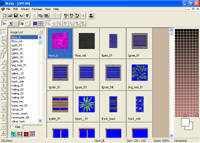
Слева список текстур, по середине сами текстуры. Теперь щёлкаем по понравившейся текстуре второй кнопкой мышки и жмём "Copy" ("Копировать"). Дальше как с рисунком - жмём "Paste As New" ("Вставить как новое") и текстура появится в вашем ваде, и если у вас много текстур, и её не видно, то не паникуйте, она автоматически выстроилась по алфавиту, и просто ищите её в списке.
Примечание: вместо пункта "Paste As New" ("Вставить как новое") есть ещё "Paste Over" ("Вставить поверх") - здесь скопированная текстура скопируется на место той, на которую вы в данный момент нажали, то есть скопируется поверху.
Остальные команды - "Open" (Открыть) текстуру, "Rename" (Переименовать) или "Delete" (Удалить) всем известны,
и также есть команда "Export..." (Экспорт...), которая экспортирует текстуру в графический файл, в выскочившем окошке нужно написать имя и выбрать тип файла.
Сохраняется вад также стандартно - "Save As..." (Сохранить Как...), чтобы сохранить изменения нажимайте Save... (Сохранить...)
Вот пожалуй основное из создания текстур мы разобрали. Теперь давайте разберём типы текстур.
В Халфе есть вода, небо, движущиеся экраны, и всё это обеспечивают текстуры. Тип текстуры определяют символы в приставке у названия текстуры. Итак :
Обычные - это текстуры начинающиеся с букв или цифр. У них нет функции , они просто покрывают браши.
Анимации переключения - обычно текстуры кнопок, начинаются с +0 и +А - с +0 обычно начинается текстура, когда кнопка активна (горит), с +А когда не горит (не активна).
Анимации - начинаются с +0 и до +9 - своеобразные анимации, где максимум 10 кадров. Каждый кадр имеет последовательный номер, например +5,+6 и т.д. В игре если браш покрыт любой из текстур этой групы, текстура будет двигаться. Пример с карты blue.bsp (скачать её можно тут):

Состоит это из 5 кадров, вот они :





Надеюсь, для вас приоткрылась тайна, как сделать анимированную текстуру :Р
Случайные - текстуры, которые начинаются с -0 до -9 - если вы используете -0 текстуру, то текстуры из её группы будут случайно меняться в игре. Работает это полностью только в режиме Software, в режимах OpenGL и Direct3D это зависит от видеокарты.
Светящиеся текстуры - текстуры начинающиеся с ~ , они являются светящимися текстурами, и в игре они будут светиться ( если они, конечно, указаны в .rad файле, который мы разберем дальше). Однако, чтобы текстура была светящейся, ей не обязателен такой символ, если текстура прописана в rad-е, то она будет светиться независимо от своего имени.
Прозрачные текстуры - текстуры, которые начинаются с { (обычно начинаются, но в принципе может быть любое название). Это всякие решётки, сетки и т.д. В этих текстурах последний цвет палитры в игре вырезается (как такие текстуры сделать самому я напишу дальше).
Примечание: Чтобы их использовать, нужно покрытый такой текстурой браш обратить в энтитю и в параметре "Render Mode" поставить "Solid", а в параметре "FX Amount" написать 255.)
Текстуры жидкости - текстуры, которые начинаются с ! - текстуры воды и остальных жидкостей. Если браш закрасить такой текстурой, то он автоматически становится водой (то еcть в нём можно будет плавать), даже не являясь энтитей func_water.
Движущиеся текстуры - текстуры которые начинаются со слова SCROLL, текстуры которые двигаются на конвейерах. (чтобы проверить куда будет ехать текстура, понажимайте стрелку вниз в Texture Application - Shift по оси Y)
Проходимые текстуры - текстуры которые начинаются с @. Они очень редко используются и не описаны в SDK. Браш, который покрашен это текстурой проходим для игрока. Если же ещё это не энтити, то это является ВИЗ блоком (на заметку тем, кто хочет улучшить свой р_спидс).
Декали - текстуры, которые находятся в decals.wad и, также как и прозрачные, начинаются с {
Специальные текстуры - текстуры, которые выполняют какую либо функцию :
Sky - текстура для неба, ею покрываются браши, котороые должны быть небом на карте,
Origin - Используется для обозначения центра вращающимся энтитям (func_tracktrain, func_door_rotating и т.д.) (Прим. все стороны браша должны быть закрашены этой текстурой!).
Clip - создает невидимую преграду для движения игрока. Через неё пролетают пули и проходят монстры(Прим. все стороны браша должны быть закрашены этой текстурой!).
AAAtrigger - Используется для покраски невидимых энтитей - триггеров.
Также если вы используете компилятры от Зонера, то там есть zhlt.wad, в котором есть пара важных для оптимизации карты текстур (и при компиляции этот wad вкладывается автоматически в карту, так что вам не надо его кидать в папку с вашим модом).
Null - Текстура, которую не видит движок. То есть если сторона закрашена нуллом, движок её не отрисует, и это экономит w_poly. Поэтому покрывайте этой текстурой те стороны которые игрок не видит, но движок всё равно рисует(раньше для этого использовали
текстуру sky, но сейчас используют нулл)
Skip и Hint - две текстуры, которые всё время вместе на одном браше, и помогают оптимизировать карту. Подробнее о них в руководстве про р_спидс который выйдет скоро...
Итак с типами текстур мы разобрались, прейдем к следующей части - Создание прозрачных текстур и декалей
Декали - это один из важных элементов Халф-Лайфа. С их помощью можно поместить след от пули на стену, следы крови и т.д. Однако возникает такой вопрос: как самому замутить такие декали?
Вообщем в отличии от спрэйпэинта, которым все балуютъся в мультиплеерах, декаль нужно делать в градациях серого. Это сделано для того, чтобы декаль выглядела раелистично, и чтобы вы могли видеть стену за ней. Однако свои декали вы можете заснуть в вадник, который будет называться decals.wad - другие имена движок может не понять, и будет воспринимать как обычную текстуру. Итак текстура должна быть 256 цветов с примерно такой палирой - в градациях серого от белого (255 255 255) до чёрного (1 1 1). В редакторе Wally в палитре клетки заполняете от 0 до 254 соответственно. Последний индекс палитры будет означать цвет, которым будет окрашена ваша
декаль. Выглядит это так:
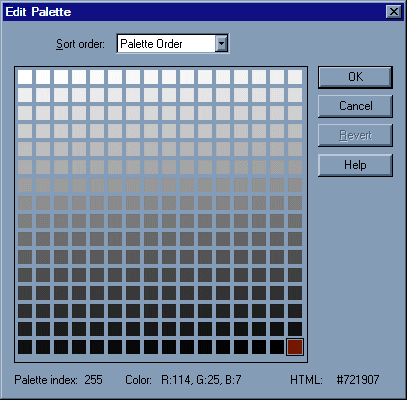
Вот мы и работаем с палитрой, как я и обещал.
Также используйте оттенки серого при создании текстуры, так как белый в игре будет прозрачным, почти чистый чёрный будет окрашен в цвет указанный на палитре, а оттенки серого будут задавать полупрозрачность в зависимости от того, как вы нарисуете текстуру. Вообщем делаем так : копируем decals.wad в папку со своим модом, открываем эту копию в Волли, экспортируем текстуру ( не забудьте поставить перед именем символ { , это важно) и настраиваем палитру, как я описал ранее. Затем сохраняем вадник и через Хаммер\Кварк\всё остальное вставляем эту декаль на карту и всё.
Вот что у нас получилось
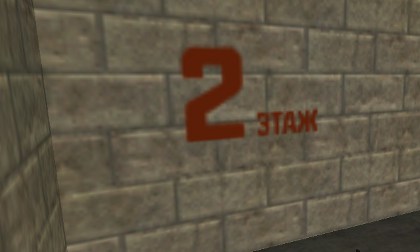
Легко не правда ли?
Прозрачные текстуры делаются по такому же принципу, только в цвете последней ячейки мы ставим параметры RGB - 0 0 255 :
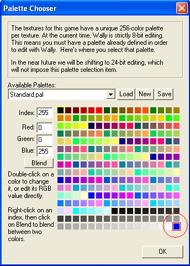
( Red = 0, Green = 0, Blue = 255 ), и у нас получится чистый синий цвет, а текстура должна быть цветной с синим фоном [нет, цвет может быть любым, главное в Half-Life, что он последний в палитре - прим. ObaGlaza].
Примечание: если вы копируете прозрачную текстуру или декаль - менять их палитры не надо, так как они уже настроены авторами wad-ов, откуда вы копируете.
Перейдём к следующей части - Светящиеся текстуры.
Даже на данный момент не все знают, что это такое и как это использовать. Многие хорошие мапперы до сих пор ставят под каждой лампочкой точечную энтитю света... Итак вот вам об этом:
Информация о светящихся текстурах хранится в файле lights.rad который идёт в комплекте с Хаммером. Этот файл должен находиться в одной папке с компиляторами, тогда Rad автоматически его обнаружит. Теперь о его содержании: изначально тот rad, то идёт в комплекте пустой, и мы должны сами его настраивать. В последних версиях Хаммера в комплекте идёт valve.rad, рад-файл, которым вроде бы пользовались при создании оригинальной Халфы. Вы можете, чтобы не мудохаться, скопировать этот файл в папку с компиляторами и переименовать его в lights.rad
Но если вы всё-таки решили изменить, то так тому и быть. Во многих руководствах авторы открывают lights.rad с помощью блокнота, у нас же на сайте есть программа RAD Editor, в которой rad-файл настраивать намного удобней. Сначала давайте рассмотрим действия с текстовым редактором.
Вообщем нам надо прописать текстуру, например, вот эту:
Её имя +0~tnnl_lgt1.
Теперь через блокнот пишем в рад-файле строчку
+0~tnnl_lgt1 240 230 100 10000
Как видите, сначала идёт имя текстуры, затем цвет в RGB и последняя - яркость. Вроде всё очень просто, но встает вопрос - как узнать правильный цвет и яркость?
Есть два способа - первый создать свет в Хаммере, там настроить поле Brightness, и оттуда скопировать параметры, с той лишь разницей, что последнее число - яркость - вам надо умножить примерно раз в 15 [для маленьких ламп - это хорошо, а для больших экранов и в 5 раз умножение велико - примеч. ObaGlaza]. Второй - это посмотреть valve.rad (если его у вас нету, качайте отсюда) и делать как там - valve.rad удобнее редактировать через Rad Generator.
Однако последние версии Зонеровских компиляторов добавили в fgd такую энтитю, как info_texlights - можно прописывать в неё прямо на карте вместо использования рад-файла. Просто отрубите SmartEdit, щёлкните Add, в поле "Key" пишите имя текстуры, а в поле "Value" те 4 числа, что и в rad файле, и эффект будет тот же самый.
Ну с рад файлом мы разобрались, перейдем дальше - materials.txt
Вы когда-нибудь замечали, что если ходите по воде звук один, по полу другой, по снегу тоже другой и т.д. Или если стреляете по деревянным ящикам, то звук дерева, в стекло стекла, а в металл металла?
Это всё так же проходит через текстуры, и настраивется в документе под названием materails.txt. Находится он в папке Sounds, которая находится в файле с расширением *.pak, обычно pak0.pak. (открыть и извлечь можно с помощью Pak Scape).
Вот открываем файл и видим перед собой примерно такую картину:
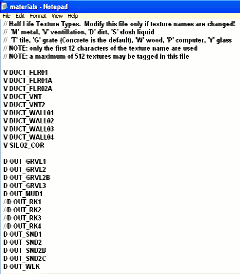
( нажмите чтобы увеличить )
Тут следуют имена текстур и перед ними буква, обозначающая какой тип звука будет играть:
M - метал,
V - вентиляция,
D - грязь, земля,
S - шлёпание по воде,
T - сетка,
G - решётка,
W - дерево,
P - компьютерные детали,
Y - стекло.
Значит, если у вас есть новая текстура решётки, но топаем по ней как по камню, то допишите её имя с типом:
G YOURTEXTURE
, где YOURTEXTURE - имя вашей текстуры.
Ну вот и с этим мы разобрались. Теперь подойдем к последней части нашего создания текстур - вады которые Волли не видит.
В папке Valve есть несколько вадов, который Wally не может редактировать. Это вады, содержащие текстуры для оболочки игры, а не для карты. В данный момент нас интересуют два вада - gfx.wad и cached.wad. В первом есть буквы которыми пишется текст, значок Loading-а и ещё пару штук, во втором есть два файла - один рисунок, который мы видим при загрузке игры (например в Халфе стоит Фримен с пистолетом и надпись Loading), а второй - фон консоли. Итак, если нам хочется это поменять для своего мода это, но Wally это не может, что же делать?
Я разместил на сайте специальный архив с инстументами, которые могут редактировать эти два вадаскачать
Там две папки, по каждой для вада.
с gfx всё элементарно - если надо, то редактируете те bmp-ешки, что в той папке и всё.. Довольно лёгкая программка.
С cached посложнее - там есть файл cached.ls, который будет с таким содержанием
$DEST "cached.wad" $loadbmp "D:\Sierra\Half-Life\Combat\gfx\cached\Samples\loading.bmp" loading qpic 0 0 640 480 $loadbmp "D:\Sierra\Half-Life\Combat\gfx\cached\Samples\conback.bmp" conback qpic 0 0 640 480
Вам всего лишь надо будет создать где-нибудь два bmp файла с именами loading.bmp (это вместо фримена со словом лоадинг) и conback.bmp (это фон консоли) и указать у себя на компьютере ( вместо "D:\Sierra\Half-Life\Combat\gfx\cached\Samples\loading.bmp" пишешь например "C:\cached\loading.bmp"), и всё он вам смастерит. Запускаем makewad.bat и вуаля!
Примечание: В cached.wad разрешение этих bmp должно быть 640х480 и в режиме 256 цветной палитры.
Ну что ж, с созданием мы пожалуй разобрались...
 [A]pollo_440
[A]pollo_440 Tiran
Tiran Alan
Alan Graf
Graf Samz
Samz Gutserge
Gutserge OldProfil
OldProfil arsenal_xgame
arsenal_xgame mcLenin
mcLenin DoG
DoG